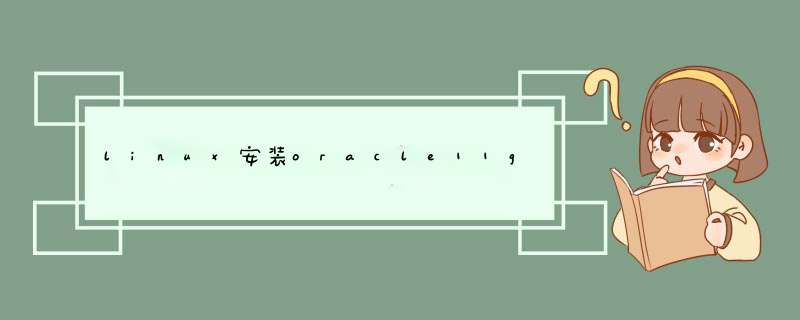
1.内存:必须高于1G的物理内存
2.交换空间|:一般为内存的2倍,例如:1G的内存可以设置swap 分区为3G大小
3.硬盘:5G以上
修改 *** 作系统核心参数:
在Root用户下执行以下步骤:
1)修改用户的SHELL的限制,修改/etc/security/limits.conf文件
输入命令:vi /etc/security/limits.conf,按i键进入编辑模式,将下列内容加入该文件。
oracle softnproc2047oracle hardnproc16384oracle softnofile 1024oracle hardnofile65536
编辑完成后按Esc键,输入“:wq”存盘退出
2)修改/etc/pam.d/login 文件,输入命令:vi /etc/pam.d/login,按i键进入编辑模式,将下列内容加入该文件。
session required/lib/security/pam_limits.so session requiredpam_limits.so
编辑完成后按Esc键,输入“:wq”存盘退出.
3)修改linux内核,修改/etc/sysctl.conf文件,输入命令: vi /etc/sysctl.conf ,按i键进入编辑模式,将下列内容加入该文件:
fs.file-max = 6815744
fs.aio-max-nr = 1048576
kernel.shmall = 2097152
kernel.shmmax = 2147483648
kernel.shmmni = 4096
kernel.sem = 250 32000 100 128
net.ipv4.ip_local_port_range = 9000 65500
net.core.rmem_default = 4194304
net.core.rmem_max = 4194304
net.core.wmem_default = 262144
net.core.wmem_max = 1048576
编辑完成后按Esc键,输入“:wq”存盘退出
4)要使 /etc/sysctl.conf 更改立即生效,执行以下命令。 输入:sysctl -p 显示如下:
linux:~ # sysctl -p
net.ipv4.icmp_echo_ignore_broadcasts = 1
net.ipv4.conf.all.rp_filter = 1
fs.file-max = 6815744
fs.aio-max-nr = 1048576
kernel.shmall = 2097152
kernel.shmmax = 2147483648
kernel.shmmni = 4096
kernel.sem = 250 32000 100 128
net.ipv4.ip_local_port_range = 9000 65500
net.core.rmem_default = 4194304
net.core.rmem_max = 4194304
net.core.wmem_default = 262144
net.core.wmem_max = 1048576
5)编辑 /etc/profile ,输入命令:vi /etc/profile,按i键进入编辑模式,将下列内容加入该文件。
if [ $USER = "oracle" ]then if [ $SHELL = "/bin/ksh" ]then ulimit -p 16384 ulimit -n 65536 else ulimit -u 16384 -n 65536 fifi
编辑完成后按Esc键,输入“:wq”存盘退出。
6)创建相关用户和组,作为软件安装和支持组的拥有者。
创建用户,输入命令:groupadd oinstall groupadd dba创建Oracle用户和密码,输入命令:useradd -g oinstall -g dba -m oraclepasswd oracle然后会让你输入密码,密码任意输入2次,但必须保持一致,回车确认。
7)创建数据库软件目录和数据文件存放目录,目录的位置,根据自己的情况来定,注意磁盘空间即可,这里我把其放到oracle用户下,例如:
输入命令:mkdir /home/oracle/appmkdir /home/oracle/app/oraclemkdir /home/oracle/app/oradatamkdir /home/oracle/app/oracle/product
8)更改目录属主为Oracle用户所有,输入命令:
chown -R oracle:oinstall /home/oracle/app
9)配置oracle用户的环境变量,首先,切换到新创建的oracle用户下,
输入:su – oracle ,然后直接在输入 : vi .bash_profile
按i编辑 .bash_profile,进入编辑模式,增加以下内容:
umask 022export ORACLE_BASE=/home/oracle/appexport ORACLE_HOME=$ORACLE_BASE/oracle/product/11.2.0/dbhome_1export ORACLE_SID=orclexport PATH=$PATH:$HOME/bin:$ORACLE_HOME/binexport LD_LIBRARY_PATH=$ORACLE_HOME/lib:/usr/lib
编辑完成后按Esc键,输入“:wq”存盘退出。
当上述系统要求 *** 作全部完成后,注销系统,在图形界面以Oracle用户登陆。首先将下载的Oracle安装包复制到linux中,推荐用Xmanager 或其他ftp工具拷贝。
打开一个终端,运行unzip命令解压oracle安装文件,如:
输入命令:unzip linux.x64_11gR2_database_1of2.zip unzip linux.x64_11gR2_database_2of2.zip
解压完成后 cd 进入其解压后的目录database
输入命令:cd database
使用ls命令可以查看解压后database所包含的文件,如下图:
执行安装,输入命令:./runInstaller
装到这一步,可以看到,可以查看到有很多的rpm包没有,我们可以从安装linux的光盘或ISO中查找所缺的包,使用ftp上传到linux中,然后使用rpm –ivh xxx.rpm --nodeps –force 来进行安装(其中加上--nodeps -- force 代表强制安装,是在直接使用rpm –ivh xxx.rpm安装不成功的情况下用的)安装过程略。
等到把包全部都安装好的情况下,再次在oracle图形界面中,执行安装过程2,下来在环境检查过程中,就通过了。
安装完成后,系统会提示你需要用root权限执行2个shell脚本。按照其提示的路径,找到其所在的位置,如:我的就在/home/oracle/app/oracle/product/11.2.0/dbhome_1/root.sh
和 /home/oracle/app/oraInventory/orainstRoot.sh 新开启一个终端,输入命令:
su – root
cd /home/oracle/app/oracle/product/11.2.0/dbhome_1
sh root.sh
cd /home/oracle/app/oraInventory
sh orainstRoot.sh
linux下安装oracle系统最好是1G内存,2G的swap空间,硬盘至少需要4.5G空间。一.下载oracle
到oracle官方网站下载对应版本的oracle,我下的是oracle for linux X86
http://www.oracle.com/technetwork/database/enterprise-edition/downloads/index.html
二.在linux下创建oracle用户,以及管理组
以root用户登录linux,执行以下命令
#/usr/sbin/groupadd dba
#/usr/sbin/groupadd oper
#/usr/sbin/groupadd oinstall
#useradd oracle
#/usr/sbin/usermod -g oinstall -G dba oracle (dba为管理组)
#/usr/sbin/useradd -g oinstall -G dba oracle
#passwd oracle
预先创建安装目录
#mkdir -p /opt/oracle/product
#mkdir -p /opt/oracle/product/OraHome
#mkdir -p /opt/oraInventory
#mkdir -p /opt/oracle/oradata
#mkdir -p /var/opt/oracle
设置目录的所有者所属组和权限
#chown -R oracle.oinstall /opt/oracle
#chown -R oracle.oinstall /opt/oracle/oradata
#chown -R oracle.oinstall /opt/oracle/product/OraHome
#chown -R oracle.dba /opt/oraInventory
#chown oracle.dba /var/opt/oracle
#chmod -R 775 /opt/oracle
#chmod -R 755 /var/opt/oracle
设置用户oracle的环境变量
#su - oracle
$vim /home/oracle/.bash_profile
在文件中添加如下:
export ORACLE_BASE=/opt/oracle
export ORACLE_HOME=$ORACLE_BASE/product/OraHome
export ORACLE_SID=orcl
export ORACLE_OWNER=oracle
export ORACLE_TERM=vt100
export PATH=$PATH:$ORACLE_HOME/bin:$HOME/bin
export PATH=$ORACLE_HOME/bin:$ORACLE_HOME/Apache/Apache/bin:$PATH
LD_LIBRARY_PATH=$ORACLE_HOME/lib:/lib:/usr/lib:/usr/local/lib
export LD_LIBRARY_PATH
CLASSPATH=$ORACLE_HOME/JRE:$ORACLE_HOME/jlib:$ORACLE_HOME/rdbms/jlib
CLASSPATH=$CLASSPATH:$ORACLE_HOME/network/jlib
export CLASSPATH
PATH=$PATH:/usr/sbinexport PATH
PATH=$PATH:/usr/binexport PATH
注意:
11g:ORA_NLS33=$ORACLE_HOME/nls/admin/data
10g:ORA_NLS33=$ORACLE_HOME/ocommon/nls/admin/data
9i: ORA_NLS33=/oracle/app/ora92/ocommon/nls/admin/data
保存退出
--执行以下命令让配置马上生效或以oracle用户登录使设置生效
$ source $HOME/.bash_profile
三.解压oracle包
我下载的是.zip的包,执行以下命令
#unzip linux_11gR2_database_1of2.zip
#unzip linux_11gR2_database_2of2.zip
注意解压好的目录用户oracle必须具有读写和执行的权限,可以将目录的用户和组改为oracle:
#chown -R oracle database
#chgrp -R oinstall database
四.安装oracle
reboot并以oracle登录,进入图形界面
#cd database
#./runInstaller
然后进入图形化安装过程,比较简单,一步一步来,注意我们先安装oracle软件,安装完软件之后再配置监听程序和数据库。下面是安装过程的步骤和选项:
选择单实例安装,如果你需要RAC则选择RAC安装
选择中文和英文
先安装数据库软件
这里是oracle的安装目录,应该是你刚刚建立好的目录/opt目录下,oracle是针对用户的!
这里检查系统的安装条件,默认会列出失败项,会对系统的内存,swap,磁盘空间,依赖包,内核参数等等进行检查,有一些检查项目是可以修补的,有些是不可修补的,可以修补的点击上面的修补并再次检查,会d出对话框:
这里是oracle的管理组,是上面已经定义好的dba,直接下一步
按上面提示:
打开一个终端,以root登录
#cd /tmp/CVU_11.2.0.1.0_oracle
#./runfixup.sh
然后返回窗口确定
还有一些依赖包的解决,可以使用
#yum install 【包名称】
来进行安装,如果提示找不到此包的yum源,试着使用通配符,例如找不到sysstat.1.5.103的包可以使用
#yum install sysstat*
如果还有一些条件不满足而不能安装,可以选择【全部忽略】,然后下一步安装。
安装完毕, 提示执行 2个脚本:
以root用户登录,和上面一样,进入所提示目录,并执行这2个脚本。
(安装目录)/orainstRoot.sh
(安装目录)/root.sh
直接按回车, 缺省值就可以
完成,数据库成功安装,呵呵!
上面只是安装了软件, 数据库没有创建, 还有配置 监听器 Listener
欢迎分享,转载请注明来源:内存溢出

 微信扫一扫
微信扫一扫
 支付宝扫一扫
支付宝扫一扫
评论列表(0条)